รีวิวปลั๊กอินแชทสด 3CX: เว็บไซต์แชทสด เสียงและวิดีโอ!
เผยแพร่แล้ว: 2022-08-12คุณกำลังมองหาปลั๊กอินแชทสดฟรีเพื่อเพิ่มลงในเว็บไซต์ของคุณหรือไม่? คุณต้องการที่จะสื่อสารกับลูกค้าผ่านทางเว็บไซต์ของคุณด้วยเสียงและวิดีโอฟรี…ตลอดไป!?
ถ้าคำตอบคือใช่ ไม่ต้องไปหาที่ไหนอีกแล้ว! เราจะบอกคุณเกี่ยวกับ 3CX StartUP ซึ่งเป็นโซลูชันการสื่อสารแบบครบวงจรที่นำเสนอแชทสด เสียงและวิดีโอ การสมัครและเริ่มต้นใช้งานได้ง่ายมาก เป็นวิธีที่ยอดเยี่ยมในการเปลี่ยนผู้เข้าชมเว็บไซต์ของคุณให้เป็นลูกค้าที่เต็มเปี่ยม
3CX ไม่ใช่แค่การสื่อสารบนเว็บไซต์เท่านั้น 3CX StartUP ให้คุณแชทสดฟรีพร้อมทั้งระบบการสื่อสารในทีม
ในบทความนี้ เราจะพูดถึงคุณสมบัติและขั้นตอนการลงทะเบียน และเชื่อเราเมื่อเราบอกคุณว่าใช้เวลาเพียงไม่กี่นาที – ไม่จำเป็นต้องเขียนโค้ด!
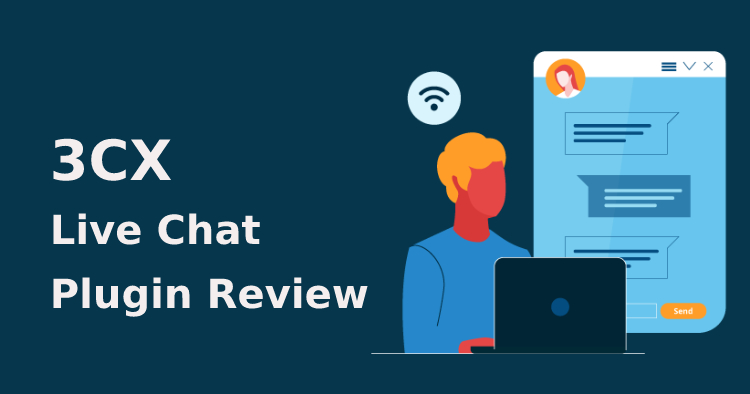
3CX StartUP / Live Chat Plugin รีวิว
3CX Live Chat เป็นปลั๊กอิน WordPress ฟรีที่สามารถรวมเข้ากับระบบ StartUP ของ 3CX สำหรับโซลูชันที่ครบถ้วนสมบูรณ์ ซึ่งช่วยให้ผู้เยี่ยมชมสามารถยกระดับการแชทเป็นการโทรด้วยเสียงหรือวิดีโอได้
ทั้งปลั๊กอินและระบบการสื่อสารได้รับการพัฒนาโดย 3CX ซึ่งเป็นผู้นำในอุตสาหกรรมการสื่อสารมาหลายปี
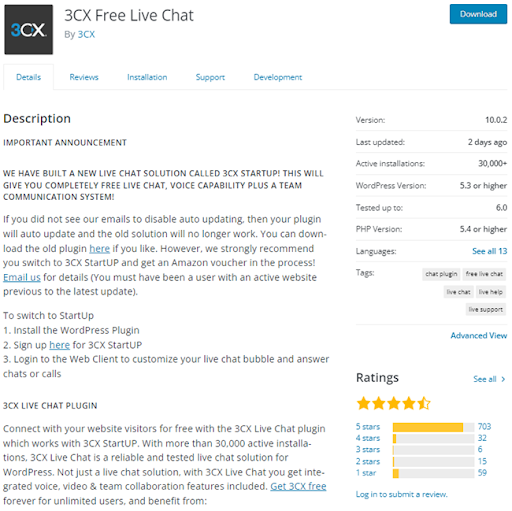
หากคุณต้องการให้บริการและการสนับสนุนที่เป็นเลิศแก่ลูกค้า ไม่ว่าองค์กรของคุณจะมีขนาดเท่าใด คุณจะต้องพิจารณา 3CX StartUP อย่างแน่นอน ดังที่คุณเห็นด้านบน การให้คะแนนพูดสำหรับตัวเอง
แชทสด เสียงและวิดีโอ - ฟรี!
3CX StartUP ช่วยให้คุณเชื่อมต่อกับทีมและลูกค้าของคุณได้อย่างง่ายดาย ซึ่งรวมถึงระบบโทรศัพท์ การประชุมทางวิดีโอฟรี และแน่นอน Live Chat ฟรีตลอดไปสำหรับผู้ใช้สูงสุด 10 คน หากคุณต้องการผู้ใช้หรือตัวแทนมากกว่า 10 ราย StartUP PRO ให้บริการฟรี 3 เดือนแรก จากนั้นเริ่มต้นเพียง €$£250 ต่อปีสำหรับตัวแทน 20 คน 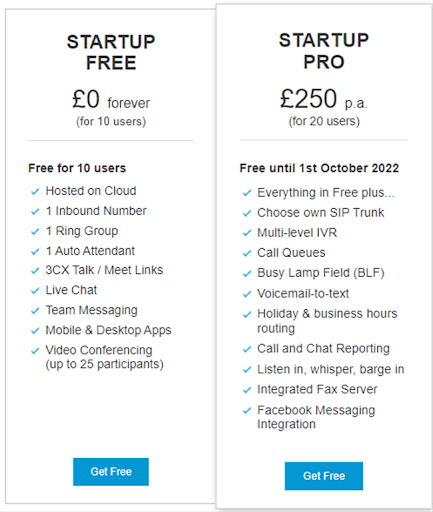
ลงทะเบียน 3CX StartUP
1. มาเริ่มกันเลย! ขั้นแรก ลงชื่อสมัครใช้บัญชี StartUP ฟรีและกรอกรายละเอียดบัญชี
2. ขั้นตอนต่อไปคือการเพิ่มผู้ใช้หรือตัวแทนของคุณซึ่งคุณจะต้องการเข้าถึงระบบเพื่อตอบข้อความแชทของคุณและใช้คุณสมบัติอื่น ๆ ที่มีให้ ใช้การเลือกดรอปดาวน์บทบาทเพื่อทำให้ผู้ใช้รายอื่นเป็นผู้จัดการ พนักงานต้อนรับ หรือผู้ใช้มาตรฐาน
3. ตอนนี้ เลือกว่าคุณต้องการเชื่อมต่อ SIP Trunk หรือไม่ ซึ่งจะใช้สำหรับการโทรเข้าและโทรออก หากคุณเพียงแค่ใช้ระบบสำหรับการสื่อสารภายในและแชทสด เพียงคลิก 'ถัดไป'
4. ตอนนี้คุณสามารถเริ่มตั้งค่าแชทสดโดยเลือกตัวเลือก 'ใช่' และเลือกว่าคุณมีเว็บไซต์ WordPress หรือไม่ ป้อน URL เว็บไซต์ของคุณแล้วคลิก 'ตั้งค่า' 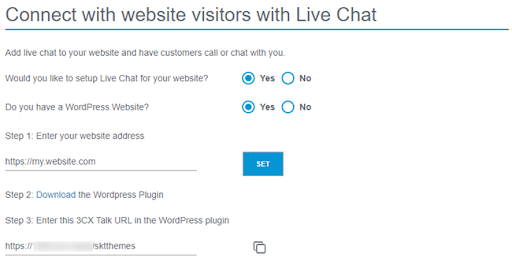
5. ดาวน์โหลดปลั๊กอิน WordPress จากนั้นคัดลอก 3CX Talk URL และบันทึกไว้สำหรับขั้นตอนต่อไป คลิก 'ถัดไป'
6. แค่นั้นแหละ! คุณสมัครแล้ว ใช้ปุ่ม 'เข้าสู่ระบบ' เพื่อเข้าสู่ระบบ 3CX Web Client โดยเฉพาะ ซึ่งเป็นที่ที่การปรับแต่งและข้อความแชททั้งหมดของคุณจะอยู่
ปรับแต่งแชทสดของคุณ
ตอนนี้คุณสามารถกำหนดการตั้งค่าของปลั๊กอินเพื่อกำหนดลักษณะการทำงานบนเว็บไซต์ของคุณ 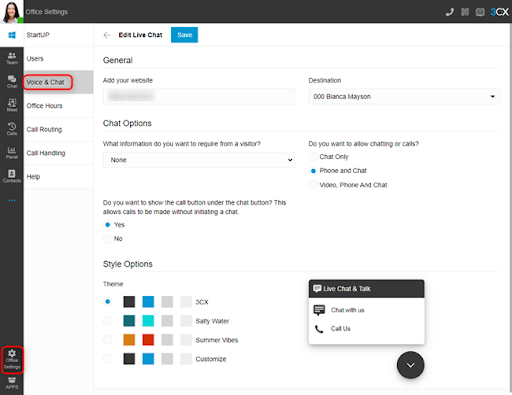
บับเบิลแชทสดและฟังก์ชันการทำงานของคุณสามารถแก้ไขและปรับแต่งได้โดยตรงจากเว็บไคลเอ็นต์ การเปลี่ยนแปลงมีผลทันที ดังนั้นการอัปเดตการตั้งค่าของคุณในภายหลังจึงทำได้ง่ายและรวดเร็ว
1. ในการตั้งค่า Live Chat เพื่อให้สามารถรับสายและข้อความจาก Web Client ให้ไปที่ “Office Settings > Voice & Chat” และคลิกที่ไอคอนดินสอ
2. ที่อยู่เว็บไซต์ของคุณจะถูกเติมจากกระบวนการวิซาร์ดแล้ว แต่คุณสามารถแก้ไขได้หากจำเป็น
3. ฟิลด์ "ปลายทาง" จะแสดงตำแหน่งที่จะส่งข้อความแชทสดหรือการโทร หากต้องการแก้ไข "ปลายทาง" ให้ไปที่ "การตั้งค่า Office > การกำหนดเส้นทางการโทร" และเลือกปลายทางของคุณ โดยค่าเริ่มต้น แชทสดจะกำหนดเส้นทางไปยังกลุ่มผู้ใช้ที่เป็นผู้รับสาย 4. สำหรับข้อมูลเพิ่มเติมเกี่ยวกับกลุ่มผู้ใช้ที่เป็นผู้รับสาย โปรดดูคู่มือการเริ่มต้นใช้งาน
5. ในส่วน "ตัวเลือกการแชท" ให้ใช้เมนูแบบเลื่อนลงเพื่อเลือกข้อมูลที่ผู้เยี่ยมชมต้องการแจ้งให้คุณทราบ
6. ใช้ปุ่มตัวเลือกเพื่อเลือกว่าคุณต้องการอนุญาต "แชทเท่านั้น" "โทรศัพท์และแชท" หรือ "วิดีโอ โทรศัพท์ และแชท"
7. หากคุณต้องการให้ตัวเลือก "โทรหาเรา" แสดงทันทีบนลูกโป่งแชท ให้ใช้ปุ่มตัวเลือกเพื่อแสดงหรือซ่อนตัวเลือก
8. ใต้ "ตัวเลือกสไตล์" เลือกจากหนึ่งใน 3 ธีมที่กำหนดไว้ล่วงหน้าหรือเลือก "ปรับแต่ง" สำหรับตัวเลือกสุดท้าย คลิกที่ไทล์สีแต่ละอันแล้วใช้ตัวเลือกสีป๊อปอัปหรือป้อนหมายเลข RGB ของคุณ
9. ใช้หน้าตัวอย่างฟองแชทเพื่อโต้ตอบและทดสอบการทำงาน ถ้าถูกใจกด “บันทึก” ที่ด้านบนสุดของหน้า

เปิดใช้งานแชทสดบนเว็บไซต์ของคุณ
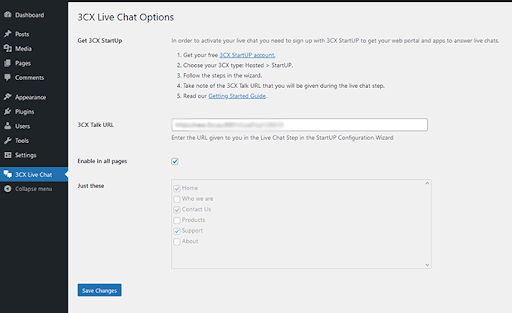
1. เข้าสู่ระบบแผงควบคุมของเว็บไซต์ WordPress ของคุณ
2. ไปที่ “ปลั๊กอิน” และคลิก “เพิ่มใหม่” ที่ด้านบนของหน้า
3. คลิกที่ "อัปโหลดปลั๊กอิน" ที่ด้านบนและเลือกไฟล์ที่คุณดาวน์โหลดระหว่างขั้นตอนการสมัคร คุณยังสามารถรับสิ่งนี้ได้จากเว็บไคลเอ็นต์ใน “การตั้งค่า Office > เสียงและการแชท” และคลิกไอคอน 'i' ถัดจากไอคอนดินสอ จากนั้นคลิก "ติดตั้งทันที"
4. เมื่อติดตั้งแล้ว ให้คลิกที่ “3CX Live Chat NextGen” ในแถบด้านข้าง 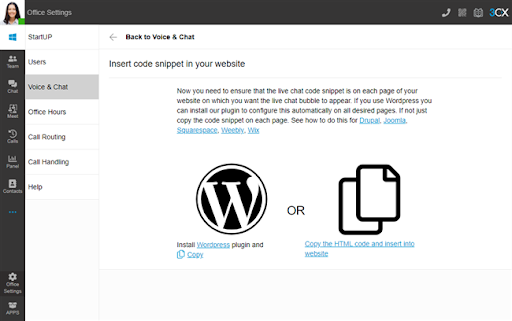
5. วาง URL ที่คุณคัดลอกไว้ก่อนหน้านี้ สามารถพบได้อีกครั้งในเว็บไคลเอ็นต์ใน "การตั้งค่า Office > เสียงและการแชท" ใต้ฟิลด์ "ข้อมูล" หรือภายในอีเมลที่ส่งระหว่างขั้นตอนการตั้งค่า
6. ทำเครื่องหมายที่ช่องเพื่อแสดงการแชทในทุกหน้า หรือใช้กล่องกาเครื่องหมายด้านล่างเพื่อเลือกหน้าแต่ละหน้า สุดท้าย คลิก "บันทึกการเปลี่ยนแปลง"
หมายเหตุ: ปัจจุบันปลั๊กอิน WordPress จะสนับสนุน URL แชทสดเพียง URL เดียวต่อเว็บไซต์ การสนับสนุนบับเบิลการแชทหลายแชทจะเปิดตัวเร็วๆ นี้ ในระหว่างนี้ หากจำเป็นต้องใช้ตัวเลือกแชทสดหลายตัวเลือก เพียงวางข้อมูลโค้ดต่างๆ ลงในหน้าเว็บที่คุณต้องการ
การส่งและรับการแชท
ไม่จำเป็นต้องให้ตัวแทนเข้าสู่ระบบ WordPress เพื่อเข้าถึงการแชทของผู้เยี่ยมชม แต่การสืบค้นข้อมูลที่เข้ามาทั้งหมดจะถูกส่งไปยังส่วนขยายหรือคิวที่คุณเลือกใน 3CX Web Client
ซึ่งหมายความว่าตัวแทนสามารถเพลิดเพลินกับการสื่อสารทุกรูปแบบจากศูนย์กลางศูนย์กลางแห่งเดียว ไม่ต้องวุ่นวายกับแอพหรืออินเทอร์เฟซหลายตัว
เช่นเดียวกับเว็บไคลเอ็นต์ คุณยังสามารถเข้าถึงแอปสมาร์ทโฟนฟรีสำหรับ iOS และ Android นั่นหมายความว่าตัวแทนสามารถตอบแชทสดของเว็บไซต์ได้จากทุกที่ การตั้งค่าแอพทำได้ง่ายด้วยรหัส QR ง่ายๆ ในการสแกน ส่วนที่เหลือจะเป็นแบบอัตโนมัติทั้งหมดสำหรับคุณ
ด้วย StartUP PRO คุณยังสามารถรวม Facebook Messenger เพื่อส่งข้อความหน้าธุรกิจไปที่นั่นได้เช่นกัน 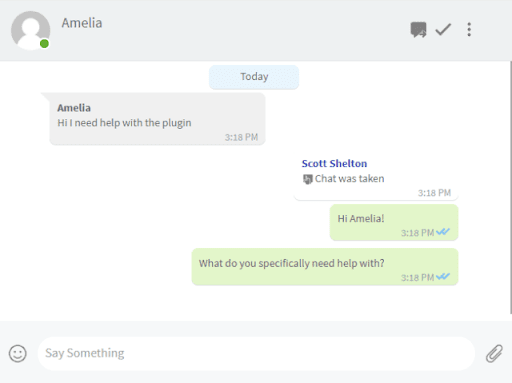
ตัวแทนสามารถเป็นเจ้าของการสนทนาได้อย่างง่ายดายใน 3CX Web Client หากการสนทนามีความซับซ้อนมากขึ้น ผู้เยี่ยมชมสามารถเลือกที่จะยกระดับการสนทนาการสนทนาเป็นการโทรได้ด้วยการคลิกปุ่มเพียงครั้งเดียว การโทรจะเชื่อมต่อกับตัวแทนเดียวกันเพื่อให้ผู้เยี่ยมชมไม่จำเป็นต้องอธิบายการสนทนากับตัวแทนใหม่
ประโยชน์อื่นๆ ของการรวมแชทสดกับ 3CX
- การรวม Facebook 2 ขั้นตอนง่าย ๆ
- หากคุณกำลังใช้ซอฟต์แวร์ CRM หรือบัญชี คุณสามารถผสานรวมสิ่งนี้เพื่อการบริการลูกค้าที่ดียิ่งขึ้น
- 3CX สามารถปรับขนาดตามองค์กรของคุณได้ เนื่องจากมีตัวเลือกการอัปเกรดใบอนุญาตง่ายๆ เพื่อยกระดับบัญชี StartUP ของคุณให้เป็นระบบการสื่อสารทางธุรกิจที่ครบครัน
